有时,当我们访问某些计算机系统并下载软件时,系统会提示我们没有权限。因为我们的win10系统对防火墙进行自动识别拦截,想要获得权限,就必须暂时关闭防火墙,如何关闭?下面
有时,当我们访问某些计算机系统并下载软件时,系统会提示我们没有权限。因为我们的win10系统对防火墙进行自动识别拦截,想要获得权限,就必须暂时关闭防火墙,如何关闭?下面用自由互联小编具体教程看看吧。
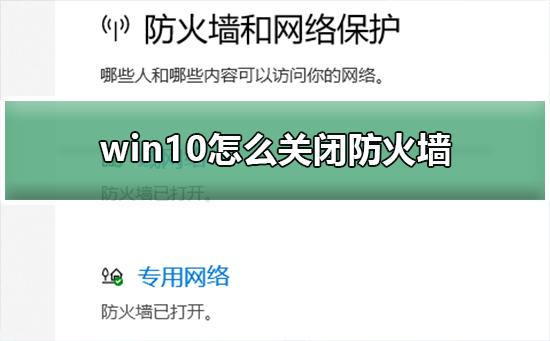
win10关闭防火墙的详细教程
第一种方法
1、点击开始,打开设置。
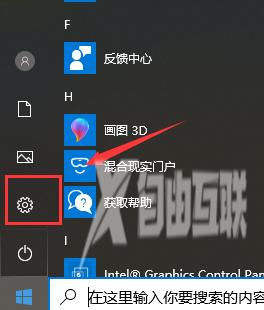
2、打开网络和Internet
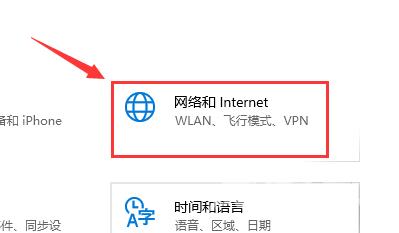
3、在更改网络设置里点击windows防火墙
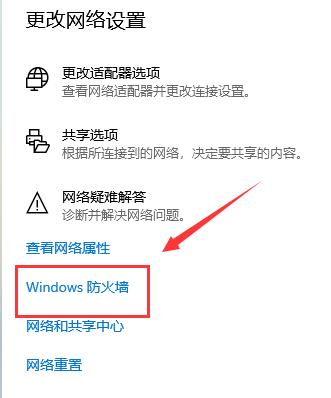
4、就可以看见防火墙的状态了。
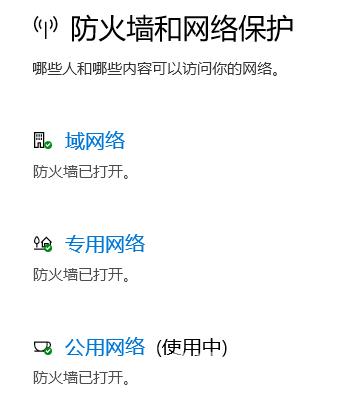
5、选择要关闭的防火墙,关闭就可以了。
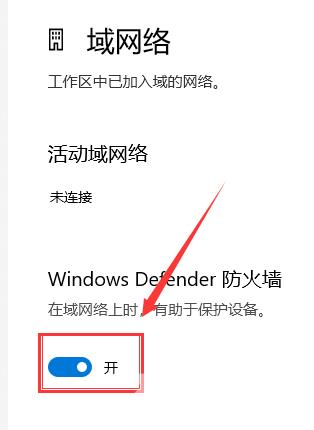
本站为您带来的win10关闭防火墙的详细教程,希望可以解决掉您的困惑。
